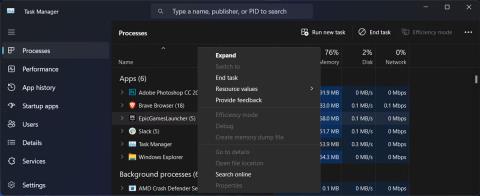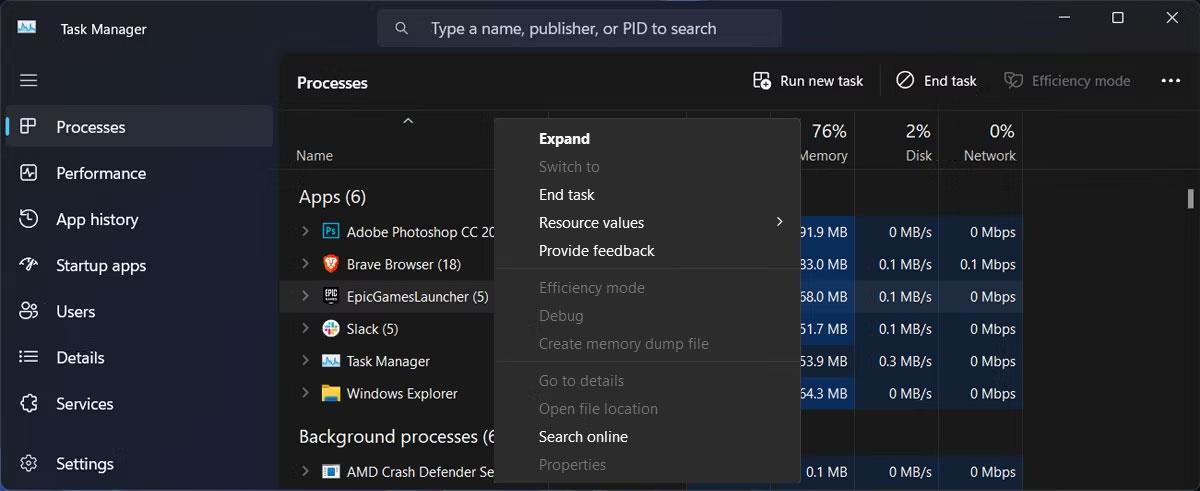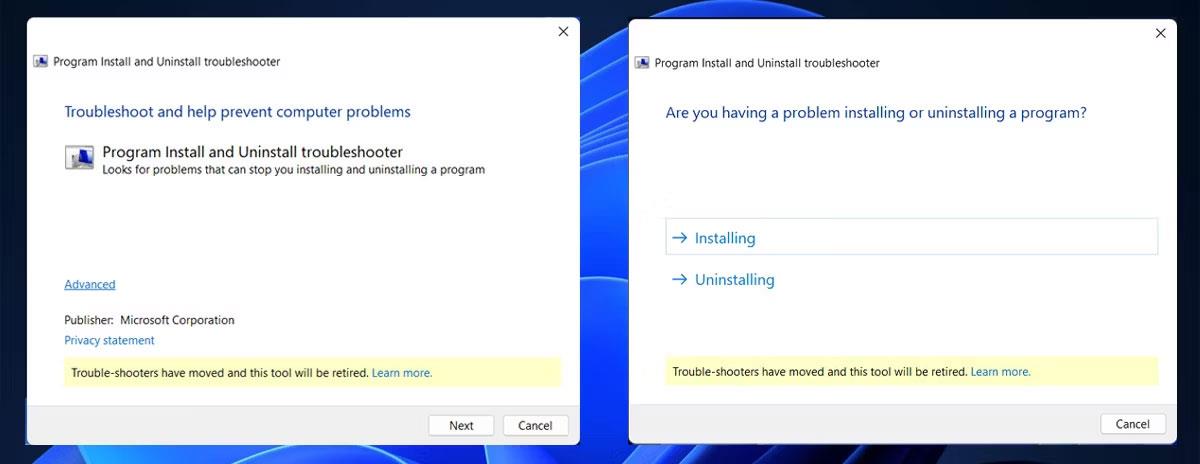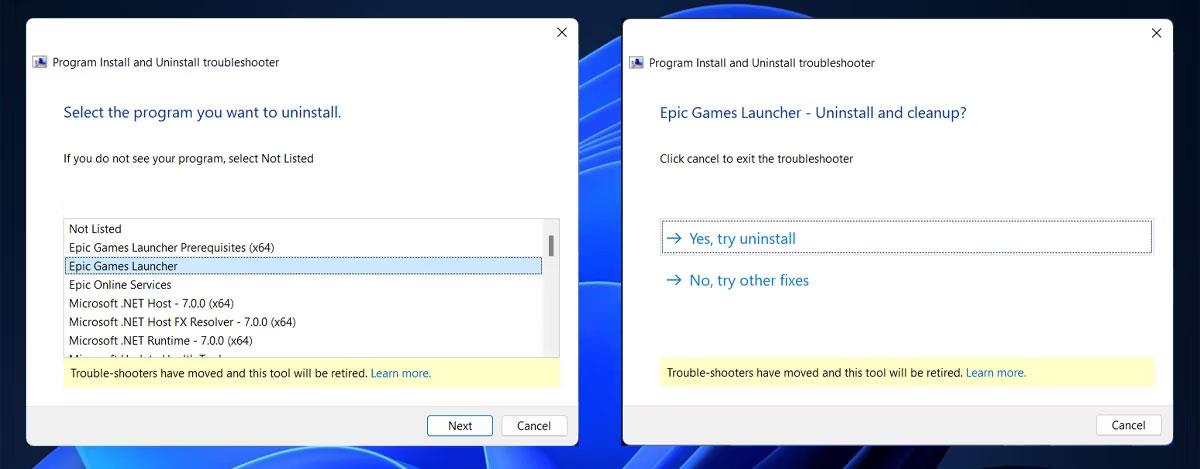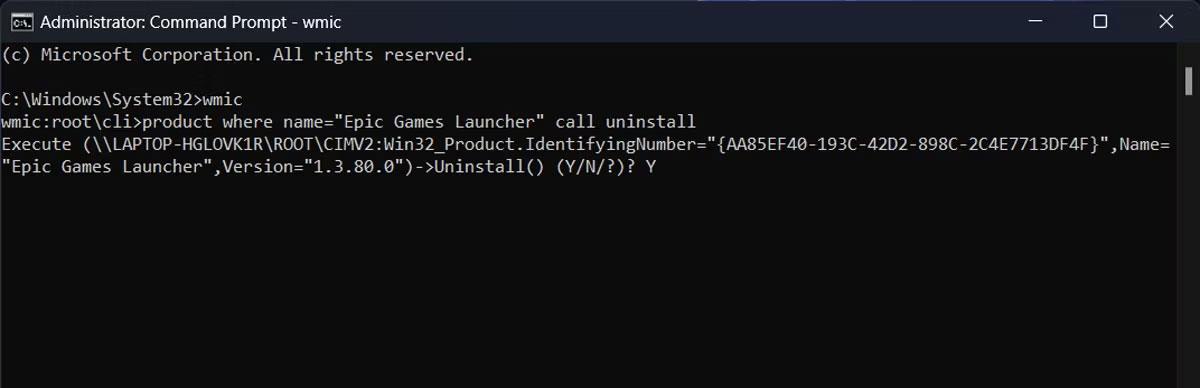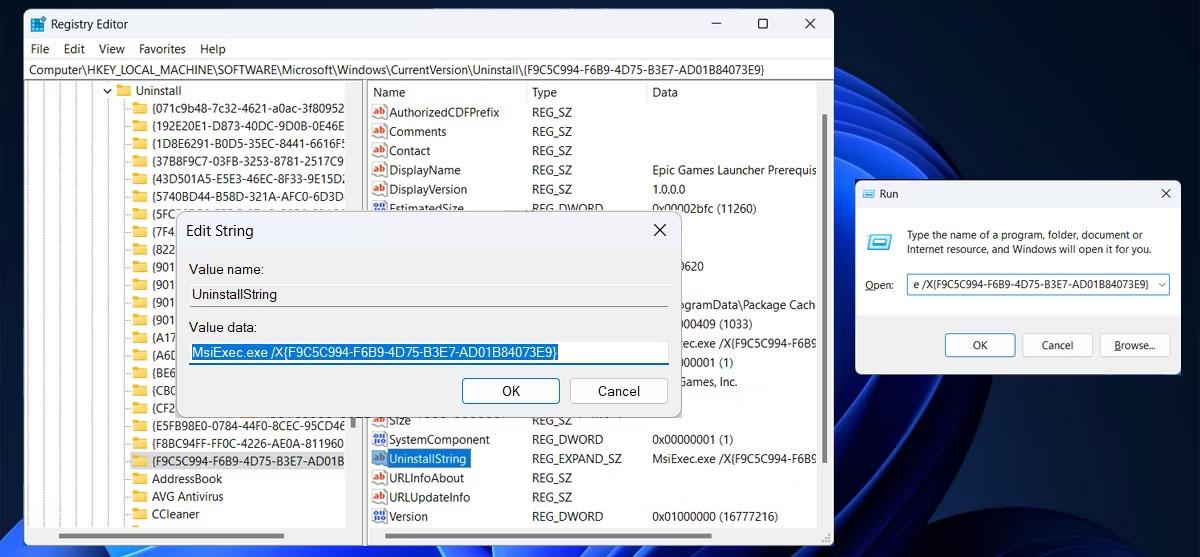Máte potíže s odinstalováním Epic Games Launcher na Windows 11 ? Téměř ve všech případech stále běží proces na pozadí, takže jeho oprava je rychlá a snadná. Ne vždy tomu tak ale je, takže klasický způsob odinstalace softwaru k vyřešení problému nestačí.
Pokud se potýkáte se stejným problémem, nemusíte se bát. Následující článek se podívá na 5 metod, které stojí za to vyzkoušet, když nemůžete odinstalovat aplikaci Epic Games Launcher.
1. Zavřete procesy na pozadí Epic Games
Pokud se pokusíte odinstalovat Epic Games Launcher, ale Windows vám zobrazí zprávu „Epic Games Launcher je aktuálně spuštěn“, zastaví vás proces na pozadí. I když jste aplikaci nespustili, její proces již může být spuštěn, pokud je nastaveno spouštění při startu systému.
Spouštění aplikací na pozadí však můžete snadno zabránit.
- Klikněte pravým tlačítkem na tlačítko Start a vyberte Správce úloh .
- Otevřete kartu Procesy .
- Klikněte pravým tlačítkem na EpicGamesLauncher a vyberte Ukončit úlohu .
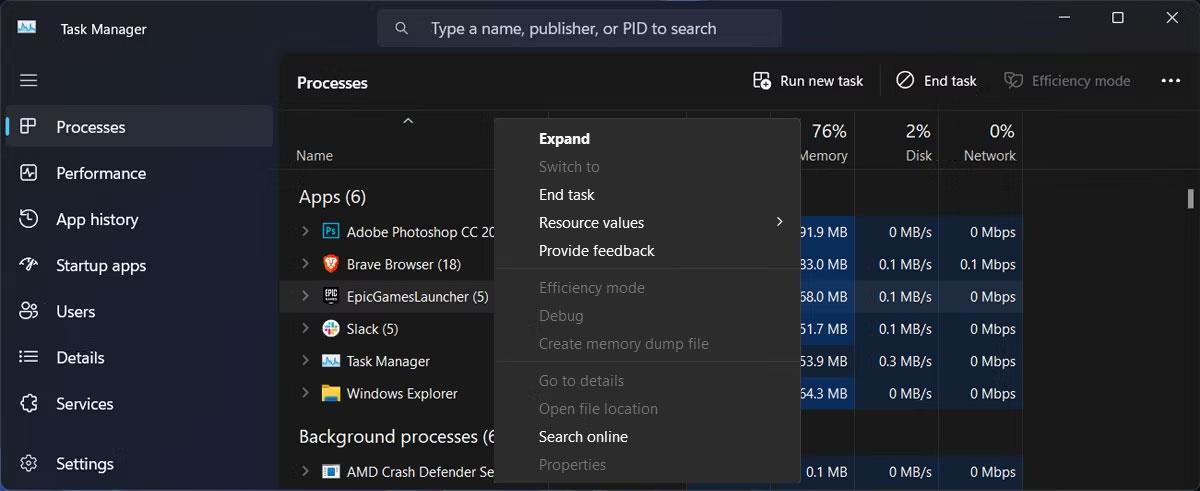
Ukončete procesy na pozadí Epic Game
Pokud stále nemůžete odinstalovat Epic Games Launcher, přejděte k dalšímu řešení.
2. Spusťte Poradce při potížích s instalací a odinstalací
Systém Windows se ze všech sil snaží poskytnout vám potřebné nástroje pro odstraňování problémů, se kterými se můžete setkat. Ačkoli neexistuje žádný integrovaný nástroj pro odstraňování problémů, který by vám pomohl odinstalovat tvrdohlavý software, můžete použít Poradce při potížích s instalací a odinstalací společnosti Microsoft. Po stažení jej můžete použít takto:
1. Spusťte Poradce při potížích s instalací a odinstalací a klikněte na Ano v okně UAC.
2. Klikněte na Další > Odinstalovat .
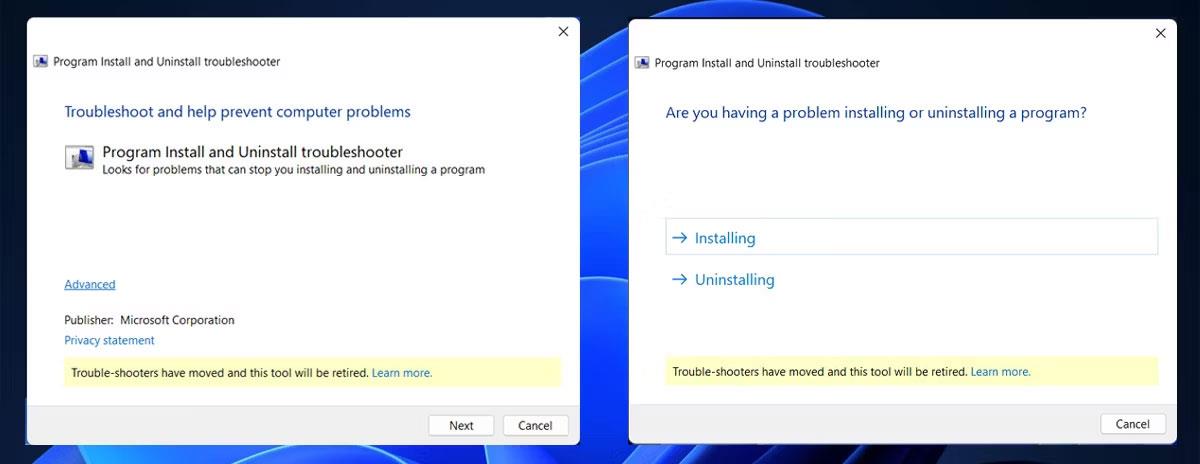
Spusťte Poradce při potížích s instalací a odinstalací
3. Ze seznamu programů vyberte Epic Games Launcher a klikněte na Další .
4. Vyberte Ano, zkuste odinstalovat .
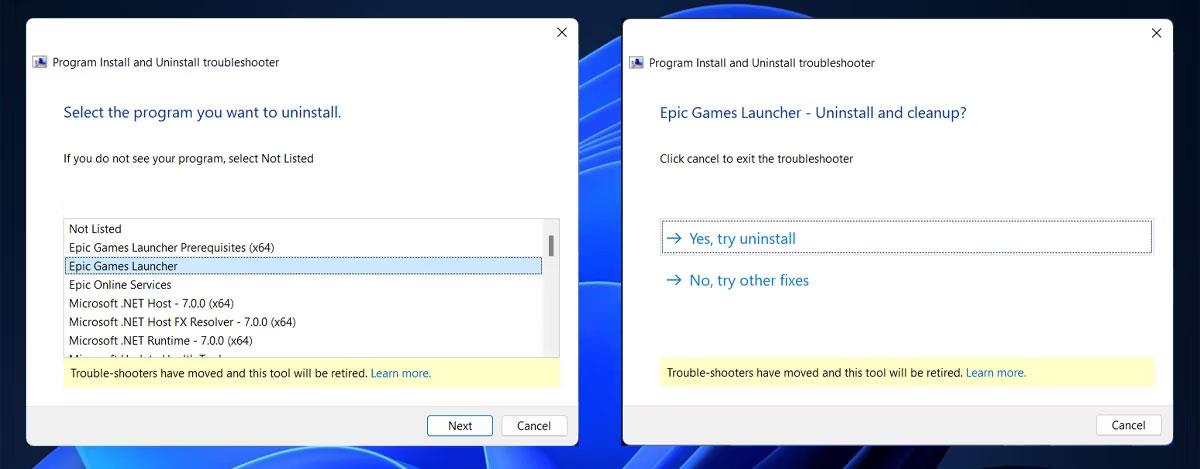
Odinstalujte Epic Games pomocí nástroje pro odstraňování problémů
3. Odinstalujte Epic Games pomocí příkazového řádku
Existují různé způsoby, jak odinstalovat software v systému Windows 11, a většina lidí k jeho odstranění používá Ovládací panely. Nemusí to však být nejlepší volba, zejména pokud jde o problematické aplikace. Pokud tedy klasická metoda nefunguje, je na čase vyzkoušet příkazový řádek .
- Spusťte příkazový řádek s právy správce .
- Zadejte wmic a stiskněte Enter.
- Zkopírujte a spusťte produkt příkazového řádku, kde name="Epic Games Launcher" zavolá odinstalaci .
- Potvrďte akci zadáním Y a stisknutím klávesy Enter.
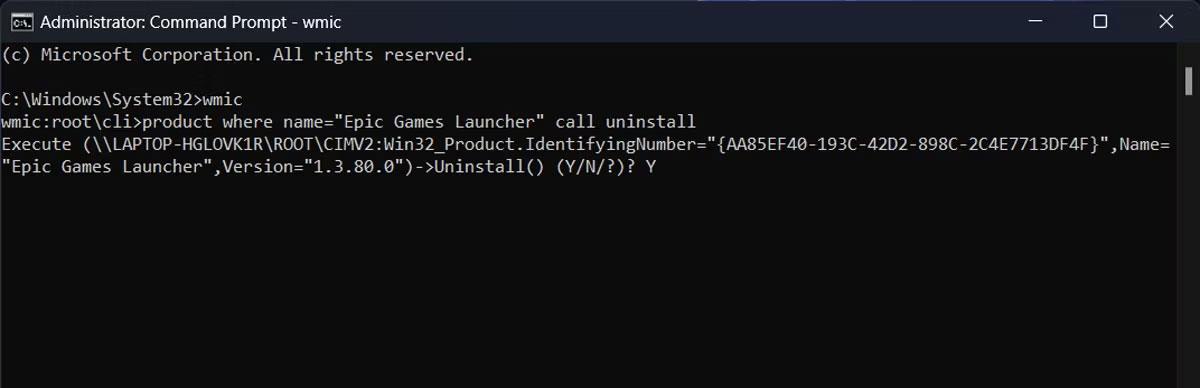
Odinstalujte Epic Games Launcher pomocí příkazového řádku
Počkejte, až příkazový řádek odinstaluje aplikaci. Pokud se zobrazí zpráva Metoda provedení byla úspěšná , pak je Epic Games Launcher nyní odinstalován.
4. Odstraňte Epic Games z registru
Pokud metoda příkazového řádku nefunguje, měli byste odstranit položky Epic Games Launcher v Editoru registru.
- Spusťte Editor registru s právy správce.
- V okně Registry přejděte na HKEY_LOCAL_MACHINE > SOFTWARE > Microsoft > Windows > CurrentVersion > Odinstalovat . Windows zobrazuje nainstalované programy pomocí kombinace písmen a čísel, takže může být obtížné určit, který z nich odpovídá Epic Games Launcher.
- Postupně klikněte na každou klávesu a zkontrolujte hodnotu zobrazenou vedle Zobrazovaný název .
- Jakmile najdete správný klíč, poklepejte na UninstallString v pravém podokně a zkopírujte informace o údajích hodnoty .
- Chcete-li Epic Games Launcher odinstalovat, stisknutím klávesy Windows + R zobrazte dialogové okno Spustit .
- Tam vložte hodnotu registru a klikněte na OK.
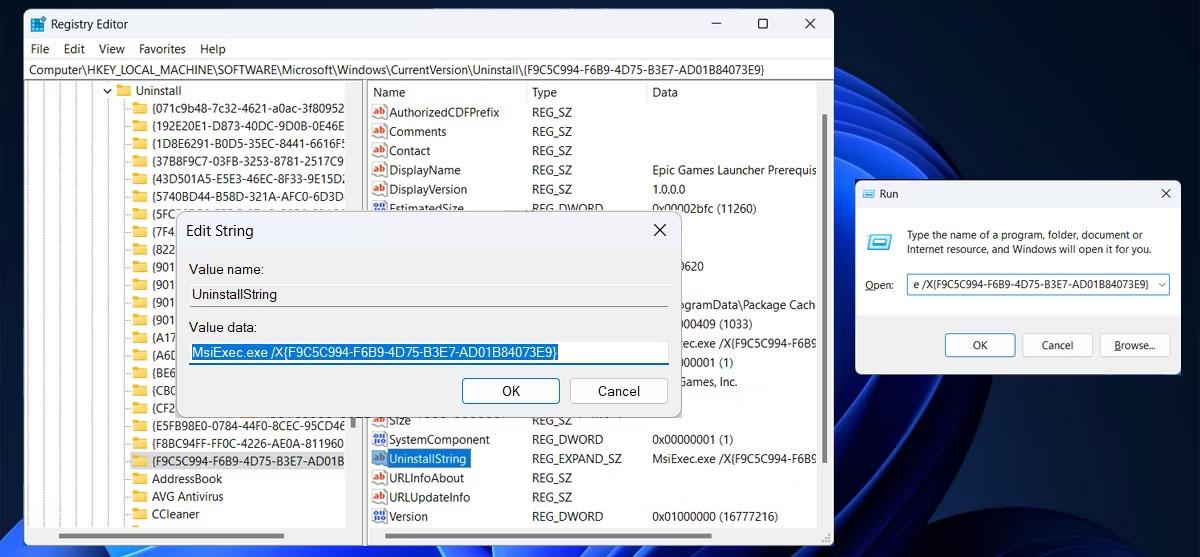
Pomocí Editoru registru odinstalujte Epic Games Launcher
Před úpravou registru byste měli sami vytvořit bod obnovení pro případ, že by se něco pokazilo.
5. Odinstalujte Epic Games v nouzovém režimu
Pokud se Epic Games Launcher stále snaží zabránit vám v odinstalaci, je pravděpodobné, že proces na pozadí stále zasahuje. V takovém případě byste měli spustit systém Windows v nouzovém režimu. Tímto způsobem se váš systém spustí bez jakýchkoli dalších ovladačů a aplikací, které by mohly vést ke konfliktům.
6. Používejte aplikace třetích stran
Namísto úprav registru nebo spouštění příkazových řádků můžete nechat aplikaci třetí strany, aby to udělala za vás. Pokud jste podobnou aplikaci nikdy předtím nepoužili, podívejte se na průvodce Quantrimang.com s nejlepšími odinstalačními programy pro odstranění tvrdohlavých aplikací ve Windows.